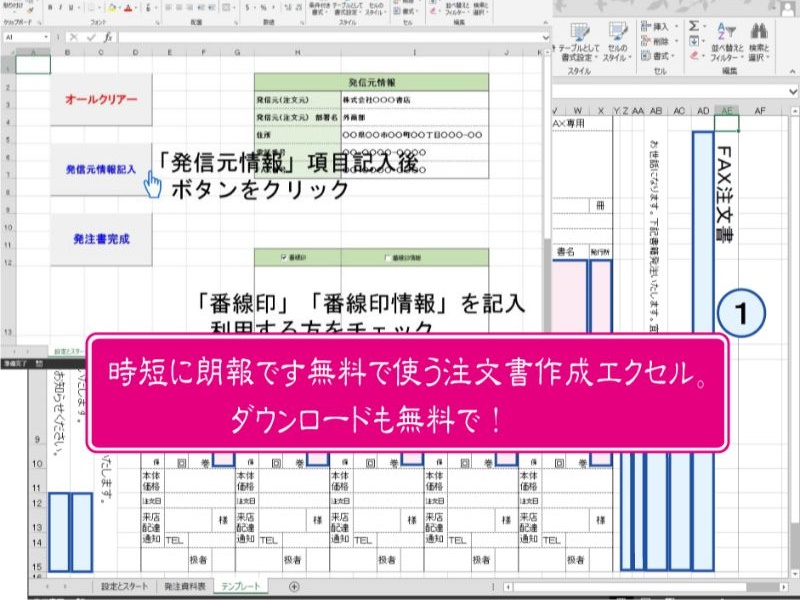FAX注文書作成ソフトの取説です。無料のダウンロードも出来ます。
手書きで重作業だった注文書作成が、サクサク熟せて短時間で終了します。メール注文にも対応できます。
こんにちは、じゅんぱ店長(@junpa33)です。
今回が最終回となります。
この記事の内容は、
- 無料ダウンロードの案内をしています。
- 発注書の表示を表示設定などを使って適切化します。横書き、縦書き、縦書きよこ表示等が混在していますので、セルごとに設定する必要があります。テンプレート原紙に1回表示設定を行うだけなので、見え方をチェックしながらアジャストしておきましょう。
- 最初から通してこのツールを使ったFAX注文書の作り方を説明します。
となっています。
FAX注文書作成の記事編成
- FAX注文書作成ツールの使い方とダウンロード
コンテンツ
FAX注文書作成ソフトの無料ダウンロード

今回も完成した「FAX注文書作成ソフト」を無料配布で、ダウンロードできるようにしています。
ダウンロード品はVBAマクロの保護をしていますので、改変することはできません。
皆さんの仕事の一助になればと思います。
ダウンロードはこちら↓です。
こちら↓でダウンロードすることが出来ます。
ただし、
こちらの方はVBAコードを保護していますので、使う側でのVBAコードのカスタマイズを行うことはできません。
ここの記事説明とダウンロードしたソフトで、早々に利用していただくことが出来ます。
このソフトはご自分で業務でお使いいただくのはフリーですが、
転載や転売については許可しておりませんので、ご使用にならないよう固くお断りいたします。
This software is free to use for your own business,
Reproduction or resale is not permitted, so please refrain from using it
テンプレートの縦書きセルの書式設定

注文書内容が適切に表示されるように各セルの書式設定を行います。
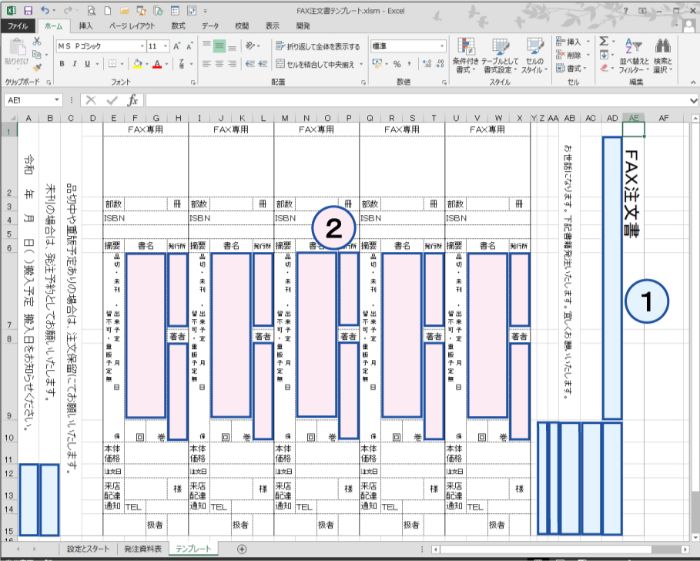
①の部分は「縦書き」ですが、セルの書式設定の配置タブで方向項目の「文字列方向-90度」で指定します。
②の部分は「縦書き」で、同じ項目で、縦の「文字列」を指定します。
各記入欄に入る文字のサイズは、使われる方によって文字数が変わりますので、自分好みで調整してください。
FAX注文書の外枠罫線で囲まれた部分(A1セルからAE15セルまで)のみを印刷するようにします。
FAX注文書作成ソフトの使い方説明

使い方については、「書籍FAX注文書」フォルダにある「FAX注文書作成.xlsm」を起動することから始まります。
サンプルとして、今回は「出版書誌データベース」から取得します。
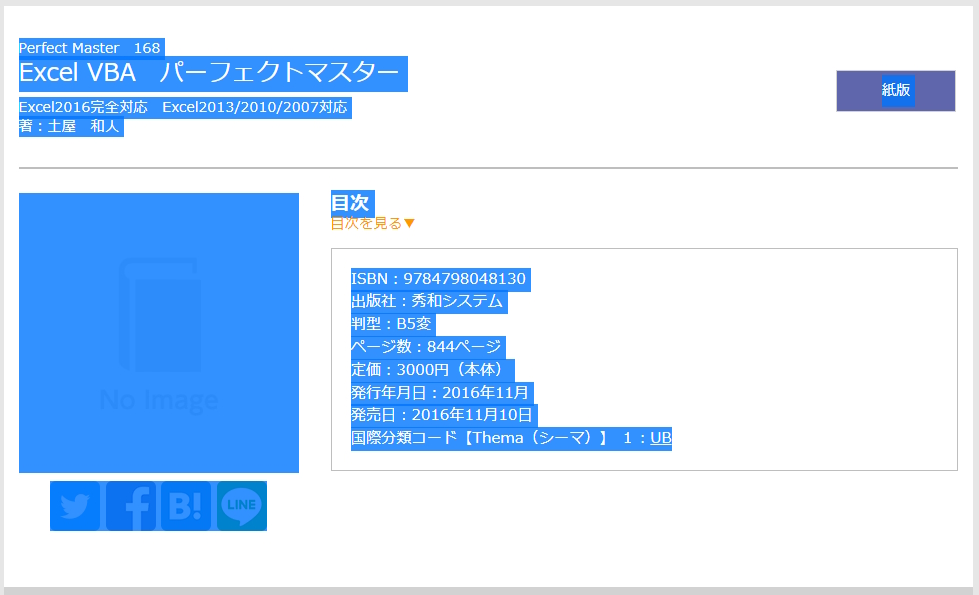
FAX注文書作成.xlsmの「書籍データ貼付」シートのA1セルからデータを貼り付けします。
ペーストのタイプは、「形式を選択して貼り付け」⇒「テキスト」を選択します。
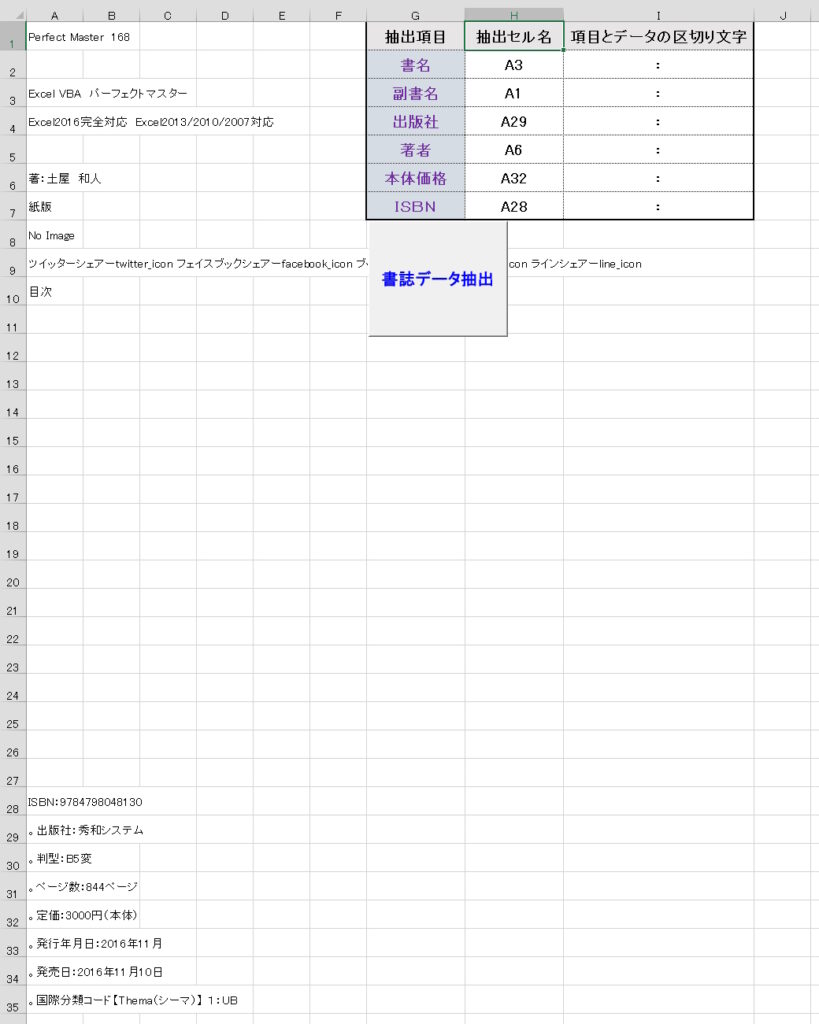
「書誌データ抽出」ボタンをクリックすることで、Webから取得した書誌データが、抽出データシートの所定のセル位置に入力されます。
入力ボックスで、注文冊数の入力を行います。
空欄にした場合やキャンセルをクリックした場合は、「1冊」として入力されます。
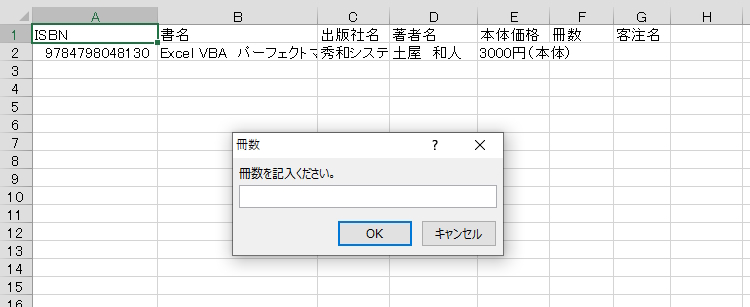
入力ボックスで、客注名の入力を行います。
空欄の場合は客注名なしとして空欄で処理されます。
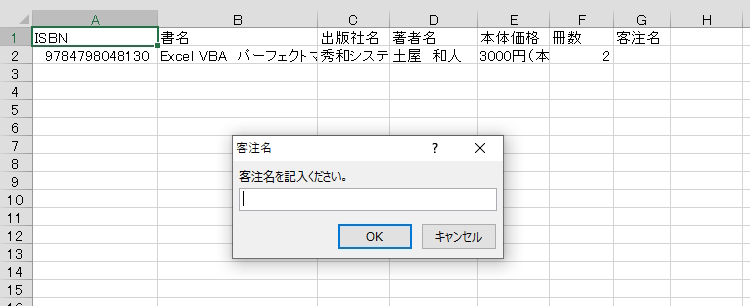
入力完了すると以下の状態になります。
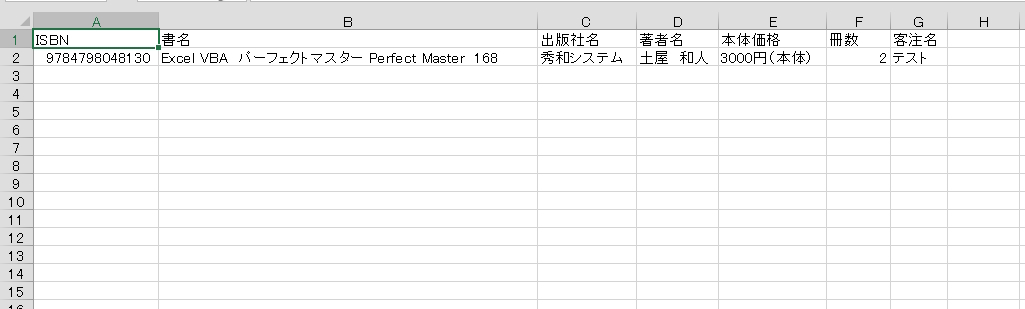
書誌データ貼付シートが、データクリアした状態で表示される。
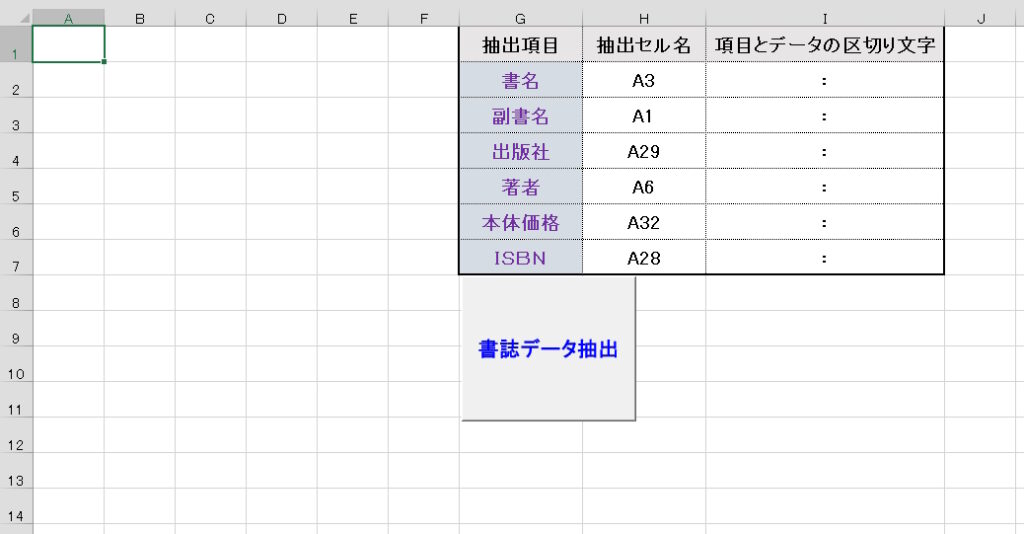
ここまでの作業を必要回行います。抽出データシートに回数分のデータが蓄積されます。

今までに取得した注文書籍のデータは、出版社別に取得したわけではありません。
次に出版社別に注文書籍をまとめていきます。
操作ボタンシートに移動して「注文データまとめ」ボタンをクリックします。
出版社リストシートに、出版社リストが表示される。
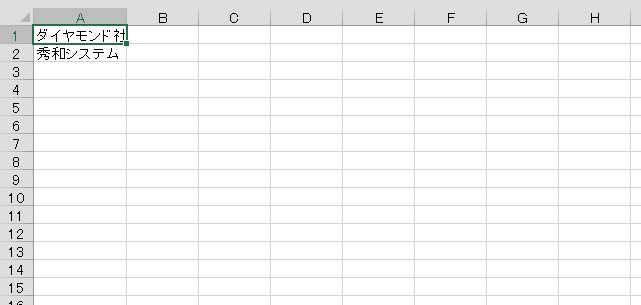
この出版社リストに基づいて出版社別シートが作成されます。
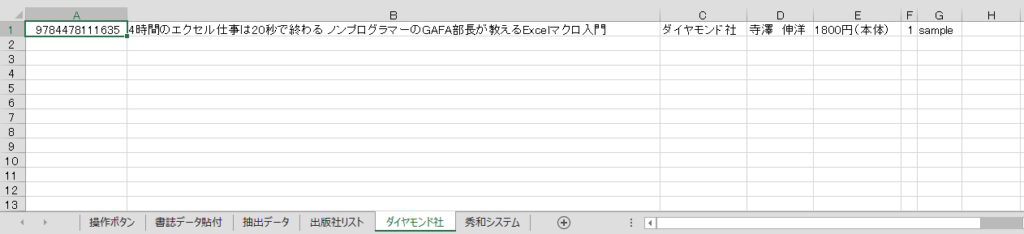
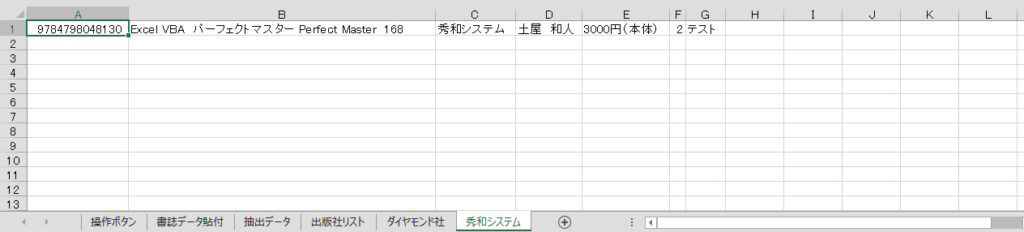
操作ボタンシートに移動して「発注資料作成」ボタンをクリックします。
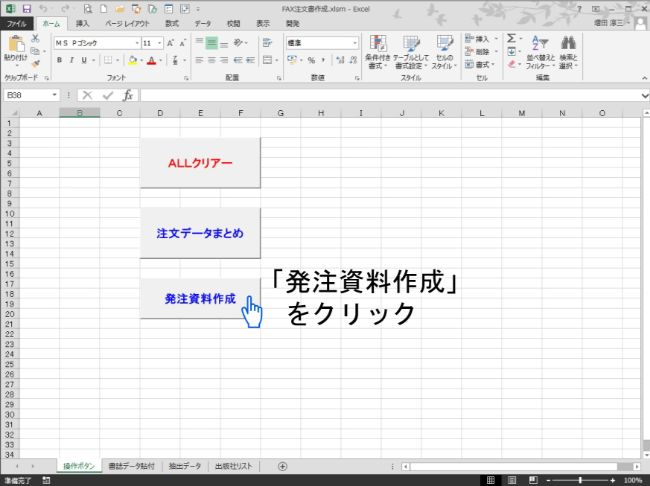
「FAX注文書テンプレート.xlsm」が開き、「発注資料表」シートに情報が転記されます。
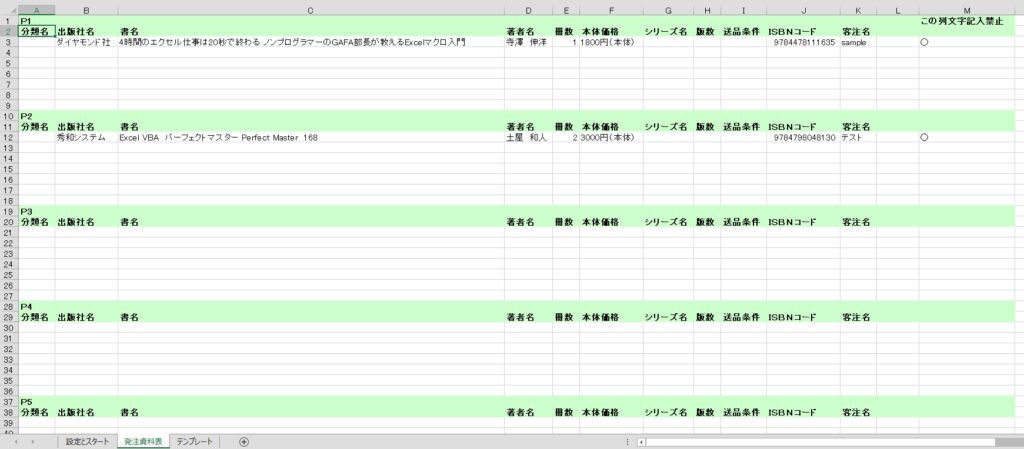
このシートに、必要であればあと残りの項目(分類名、シリーズ名、版数、送品条件)に情報を入力することが出来ます。
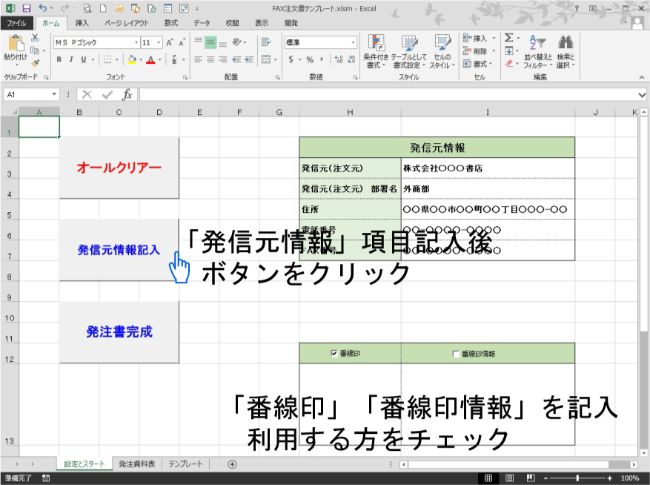
「発信元情報」に情報を記入してください。そのあと「発信元情報記入」ボタンを押すと「テンプレート」シートに情報が表示されています。
「番線印」「番線印情報」を記入します。
「番線印」は実寸大でJPG画像データでOKです。
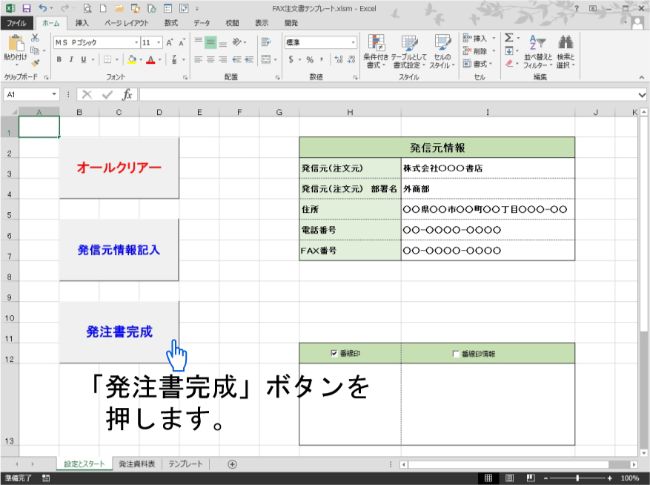
「発注書作成」ボタンを押して「FAX注文書」が完成します。
同時に、FAX電話帳を作成している場合は、所定位置に自動で番号を表示します。
FAX電話帳より調べてきた電話番号をFAX注文表に表示させます。これで番号調べの手間も大幅削減できます。
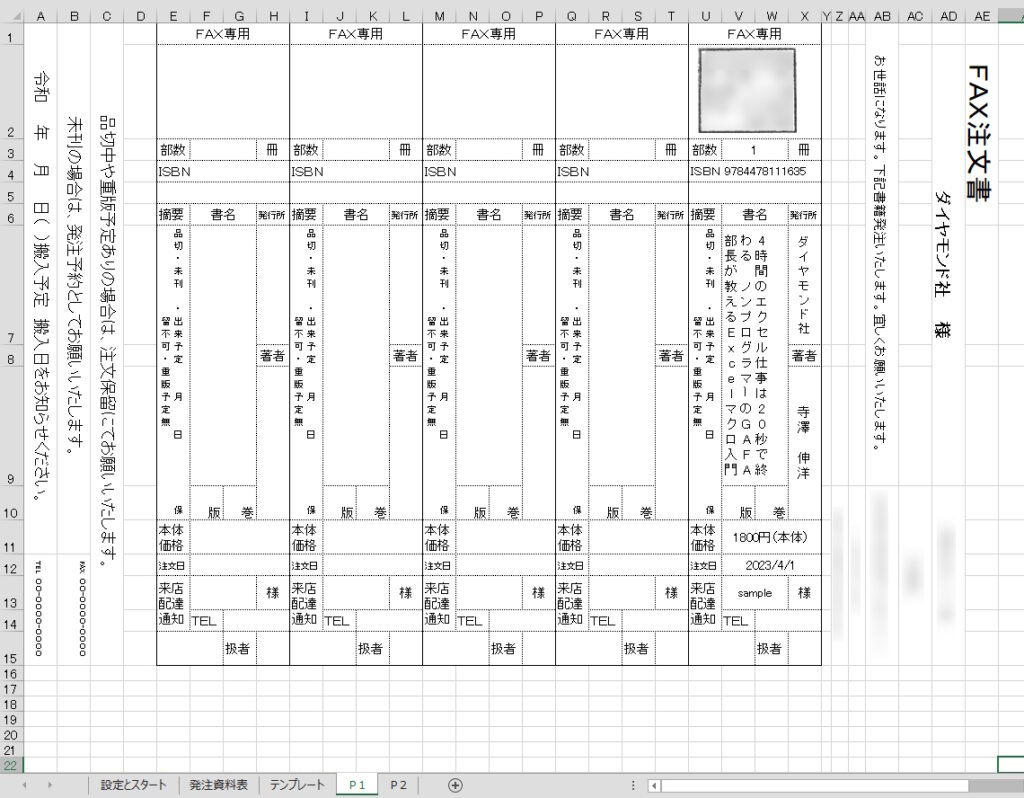
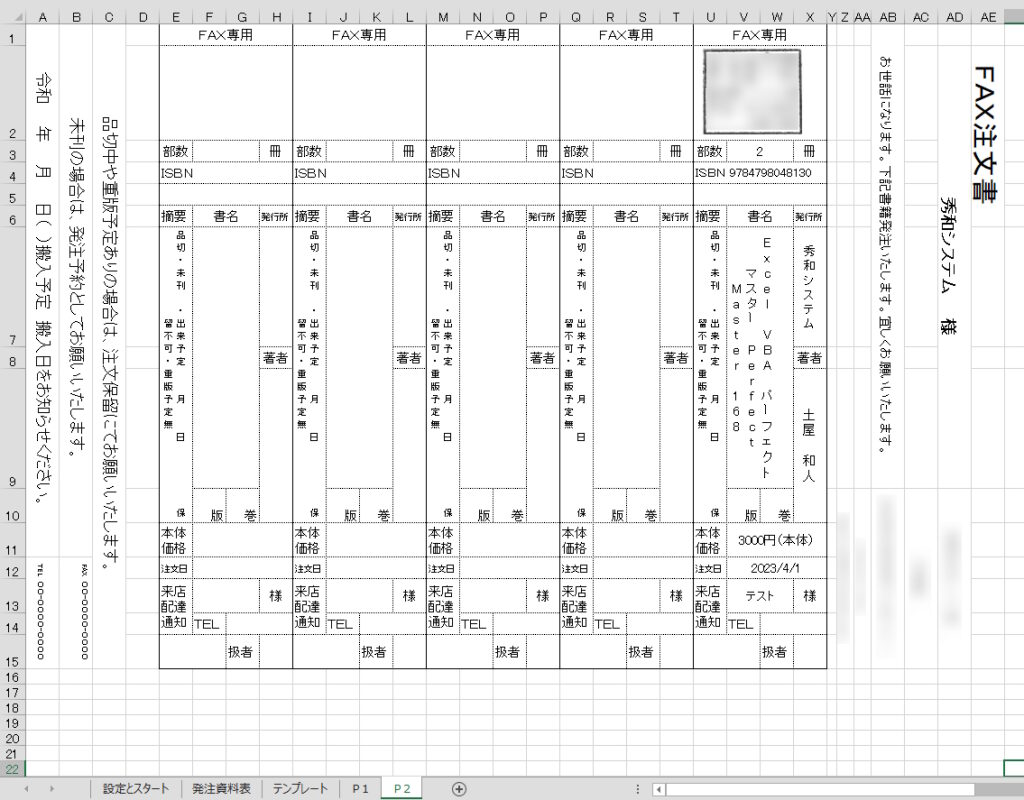
この様になります。
印刷はページごとに内容をチェックしながら手動で行ってください。
紙への印刷だけでなく、PDFの印刷も行えます。メール添付での発注の場合はこの方法になります。
FAX注文書の保存については、「FAX注文テンプレート」BOOKをリネームして(例えば、注文書230401.xlsxとか)で保存してください。
データの保存だけでVBAマクロが必要ない場合は「.xlsx」でいいと思います。
保存ホルダはどこのホルダでも適宜でOKです。逆にこのソフトと同じフォルダで保存しますとファイル数が増えて使いづらくなるかもです。
作業後のデータクリアは各BOOKの「クリアボタン」を押してください。
このソフトはいずれのシートのセルにもエクセル関数は一切使っておりませんので、セル値を消してしまったため、計算値が無くなったとかデータが消えて復活できないとかはありません。
基本(元々)のシートあるいはVBAコードを消去しない限り、システムが壊れることはありません。
FAX注文書作成のまとめ

これでFAX注文書作成は終了です。
ここまでお読みいただきありがとうございました。
このシステムを利用すれば、今まで大変時間がかかっていた注文書発行作業が大幅に時短できるものと思います。
1出版社注文3種で20出版社作ろうとすると作成だけで 7分/1通×20社で140分
約2時間以上の事務時間が恐らく30分かからずに済んでしまうのではないかと思います。
ご自分でコードをカスタムすれば独自の情報を注文表に表示させることもできます。
是非、生地を参考にして一から作成にチャレンジしてはどうでしょうか?!
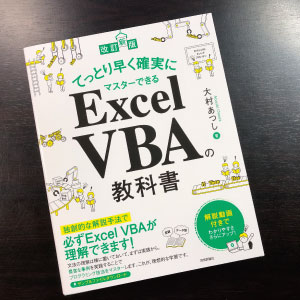

電子書籍版「改訂新版 てっとり早く確実にマスターできるExcel VBAの教科書」をamazonで見てみる
(著者)大村あつし(出版社)技術評論社
(税込価格)2,508円(本体2,280円+税)
30冊を超えるExcelのマクロやVBAの解説書を執筆してきた著者による考え抜かれた本書の内容と構成。
独創的な解説手法で必ずExcel VBAが理解できます!
初級からの参考書ですが、より実践的切り口での解説をしています。
QRコードから操作の流れを動画(無音です)で確認することもできるようになりました。
文章解説と動画との関係性は、主は文章での解説、サポートが動画になります。
エクセルVBAを独習するのに参考書は欠かせません。 参考書選びは自分に合った「相棒」にできるものを選んでいきたいです。
 エクセルVBAの独習でおすすめ参考書を7冊選ぶ。良書との出会いは大切です
エクセルVBAの独習でおすすめ参考書を7冊選ぶ。良書との出会いは大切です
今回の記事はここまでです。 最後までご覧いただき有難うございました。
<記事内容についての告知>
VBAコードの記述記事においては、その記述には細心の注意をしたつもりですが、掲載のVBAコードは動作を保証するものではりません。 あくまでVBAの情報の一例として掲載しています。 掲載のVBAコードのご使用は、自己責任でご判断ください。 万一データ破損等の損害が発生しても当方では責任は負いません。